Pricing Plans: צפייה ועריכה של פרטי הלקוחות שלכם
5 דקות
חשוב:
מאמר זה עוסק ב-Pricing Plans - אפליקציית המינויים של Wix. אם אתם מחפשים מידע על שדרוג האתר שלכם עם תוכניות Premium של Wix, עברו אל המאמר הזה.
רשימת אנשי הקשר היא המקום שבו אתם עוקבים אחר כל מה שקשור ללקוחות שלכם. זה כולל את פרטי הקשר שלהם, היסטוריית המינויים שלהם, מיילים וצ'אטים ועוד.
בכל פעם שגולש באתר רוכש תוכנית מנויים או חבילה, מופיע בדאשבורד שלכם כרטיס איש קשר עבור אותו לקוח.
יצירה או הסרה של איש קשר באופן ידני
כאשר לקוח גולש באתר שלכם ונרשם לתוכנית מנויים או ממלא טופס, הוא מופיע כאיש קשר בדאשבורד. אתם יכולים גם ליצור אנשי קשר באופן ידני, למשל לאחר פגישה פנים אל פנים. אפשר גם למחוק כרטיס איש קשר של לקוח אם כבר אין לו מינויים פעילים.
כדי ליצור או להסיר איש קשר באופן ידני:
- היכנסו אל Contacts בדאשבורד של האתר.
- בחרו מה אתם רוצים לעשות:
יצירת איש קשר באופן ידני
מחיקת איש קשר באופן ידני
עריכת פרטי איש הקשר של לקוח
לכל לקוח יש כרטיס איש קשר עם פרטי הקשר האישיים שלו, כמו כתובת המייל ומספר הטלפון שלו.
רוצים לכלול עוד מידע על לקוחות? אתם יכולים לעשות זאת על ידי הוספת כל אחד מהשדות המוכנים (למשל, שם חברה או תפקיד) או על ידי יצירת שדה מותאם אישית שמתאים לעסק שלכם (לדוגמה, עבור עסק לטיפוח כלבים תוכלו להוסיף שדה "שם הכלב").
כדי לערוך את פרטי הקשר של לקוח:
- היכנסו אל Contacts בדאשבורד של האתר.
- הקליקו על האייקון More Actions (עוד פעולות)
 ליד איש קשר ובחרו Edit (עריכה).
ליד איש קשר ובחרו Edit (עריכה). - ערכו את פרטי איש הקשר.
- (אופציונלי): הקליקו על Add New Field (הוספת שדה חדש) בתחתית כדי להוסיף שדה מידע חדש כמו מספר טלפון, מייל, יום הולדת. אתם יכולים גם ליצור שדה מותאם אישית.
- הקליקו על Save (שמירה).
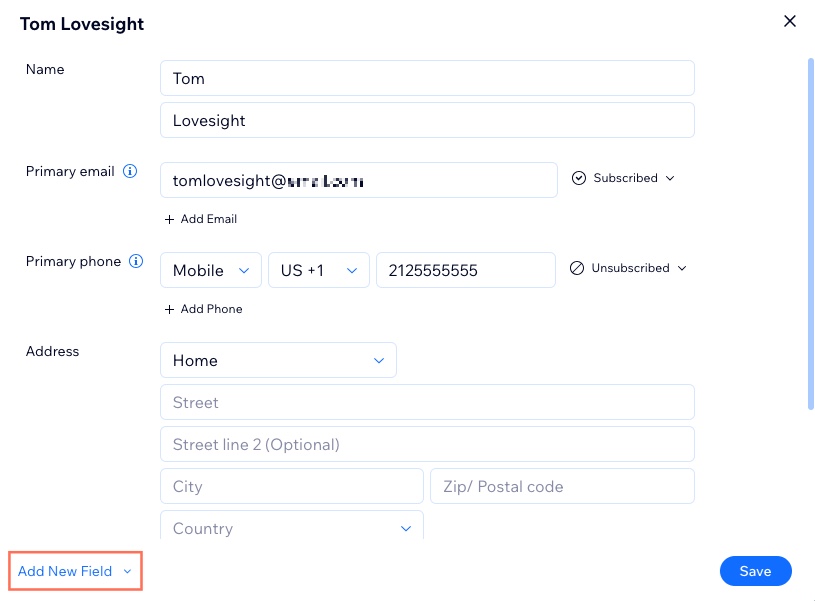
צפייה בהיסטוריית המינויים של לקוח
כדי לראות את כל המינויים הקודמים והבאים של איש קשר כלשהו, הקליקו על שמו ברשימת אנשי הקשר. כך תוכלו לעקוב אחר סטטוס המינוי הנוכחי שלו, ולוודא שהלקוח לא יאבד את הגישה להטבות כלשהן אם המינוי עומד לפוג בקרוב.
כדי לצפות בהיסטוריית המינויים של לקוח:
- היכנסו אל Contacts בדאשבורד של האתר.
- עמדו עם העכבר מעל איש הקשר הרלוונטי ברשימה והקליקו על View (תצוגה).
- הקליקו על הלשונית Subscriptions (מינויים) כדי לצפות בהיסטוריית המינויים שלהם.
- הקליקו על המינוי הרצוי ברשימה כדי לעדכן את סטטוס התשלום שלו, להאריך או להקפיא אותו.
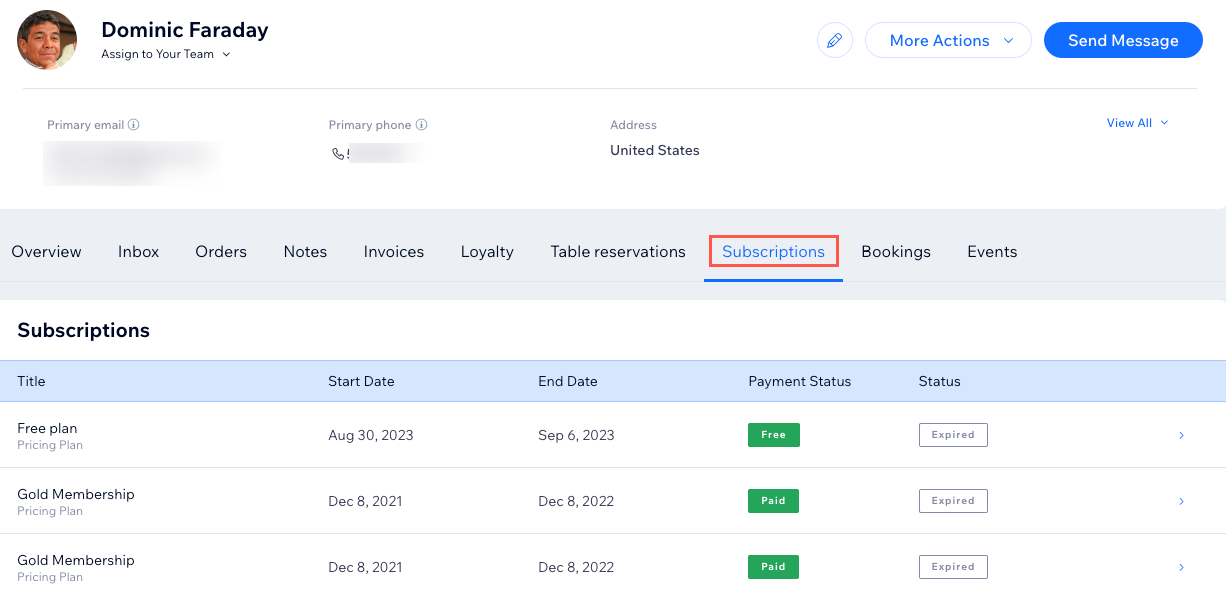
איך להוסיף ולראות הערות בכרטיס איש הקשר של לקוח
ניתן להוסיף הערה לאיש קשר כדי לעקוב אחר פרטי לקוח חשובים. הערה זו מיועדת רק לכם - הלקוחות לא רואים אותה.
כדי להוסיף ולראות הערות עבור איש קשר:
- היכנסו אל Contacts בדאשבורד של האתר.
- עמדו עם העכבר מעל איש הקשר הרלוונטי ברשימה והקליקו על View (תצוגה).
- הקליקו על הלשונית Notes (הערות) כדי לראות הערות קיימות.
- הקליקו על + New Note (הערה חדשה) כדי ליצור הערה נוספת על איש הקשר עבורכם ועבור הצוות שלכם.
- הזינו את ההערה.
- (אופציונלי) הקליקו על התפריט הנפתח Select type (בחירת סוג) ובחרו את סוג ההערה הרלוונטי.
- הקליקו על Done (סיום).
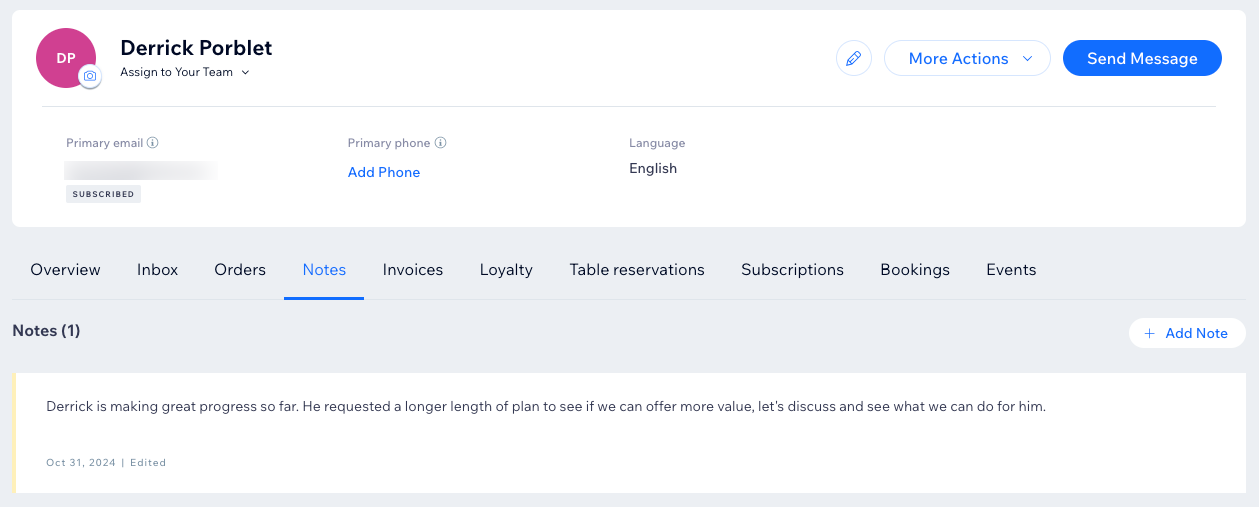
הוספת תוויות לכרטיס איש הקשר של לקוח
תוויות מאפשרות לכם לקבץ אנשי קשר לקבוצות שונות על סמך מערכת היחסים שלהם איתכם ועם העסק שלכם. אתם יכולים גם לשלוח קמפיינים שיווקיים במייל לקבוצת לקוחות בעלי אותה תווית.
חלק מהתוויות מופיעות אוטומטית. לדוגמה, כל לקוח שנרשם לתוכנית מקבל אוטומטית את התווית של אותה תוכנית. בנוסף, כאשר לקוח יוצר איתכם קשר (באמצעות מייל או צ'אט) הוא מקבל את התווית "Contacted Me".
כדי להוסיף תווית לכרטיס איש הקשר של לקוח:
- היכנסו אל Contacts בדאשבורד של האתר.
- עמדו עם העכבר מעל איש הקשר הרלוונטי ברשימה והקליקו על View (תצוגה).
- הקליקו מימין על Add label (הוספת תווית).
- בחרו מה אתם רוצים לעשות:
- להוסיף תווית קיימת: בחרו את התווית שאתם רוצים להוסיף לאיש הקשר.
טיפ: אתם יכולים להשתמש בשדה Search (חיפוש) כדי למצוא תווית ספציפית. - ליצור ולהוסיף תווית חדשה: הקליקו על + Create Label (יצירת תווית), תנו שם לתווית החדשה והקליקו על אייקון האישור
 .
.
- להוסיף תווית קיימת: בחרו את התווית שאתם רוצים להוסיף לאיש הקשר.
- הקליקו על Add (הוספה).
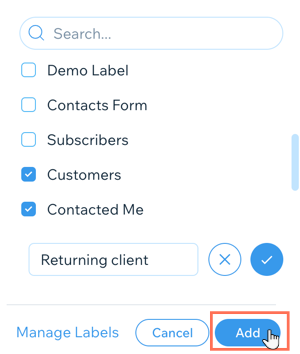
כדי לסנן את אנשי הקשר שלכם לפי תווית: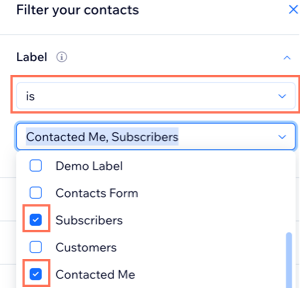
- היכנסו אל Contacts בדאשבורד של האתר.
- הקליקו על Filter (סינון) למעלה ברשימה ובחרו ב-Label (תווית).
- הקליקו על התפריט הנפתח Select an option (בחירת אפשרות) ובחרו ב-is (הוא) או ב-is not (אינו).
- בחרו את התוויות שאתם רוצים לכלול או לא לכלול.
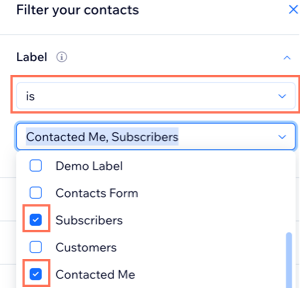
למידע נוסף על תוויות:



